Heim >System-Tutorial >LINUX >So passen Sie die GDM-Anmeldeschnittstelle unter Linux an hochauflösende Bildschirme an
So passen Sie die GDM-Anmeldeschnittstelle unter Linux an hochauflösende Bildschirme an
- WBOYWBOYWBOYWBOYWBOYWBOYWBOYWBOYWBOYWBOYWBOYWBOYWBnach vorne
- 2024-02-10 14:27:13982Durchsuche
GDM (GNOME Desktop Manager) ist ein Tool zur Verwaltung der GNOME-Anzeigeumgebung. Es handelt sich um ein kleines Programm, das im Hintergrund läuft (das entsprechende Skript finden Sie hier). Es wird verwendet, um die X-Sitzung zu starten und die Anmeldeschnittstelle anzuzeigen. Nur bei korrekter Eingabe ist für die Anmeldung ein Passwort erforderlich. Im Vergleich zu xdm bietet GDM in jeder Hinsicht mehr Vorteile und weist nicht so viele Schwachstellen wie xdm auf.
GDM verwendet keinen Code von xdm. Es unterstützt und erweitert das XDMCP-Protokoll und bietet Benutzern einige Funktionen, die xdm meiner Meinung nach fehlen (natürlich ist es dennoch mit dem XDMCP-Protokoll von xdm kompatibel). Dies macht GDM zu einer leistungsfähigeren und sichereren Wahl für den Desktop-Manager.
Hintergrundeinführung
Linux ist nicht sehr anpassungsfähig an hochauflösende Bildschirme. Aufgrund der hohen Bildschirmauflösung passt das System den Zoomfaktor zu groß an, was direkt dazu führt, dass das Anzeigefenster zu groß wird. Ich habe die relevanten Informationen gegoogelt und werde heute ein Tutorial schreiben, wie man den Zoomstufenkoeffizienten der GDM-Anmeldeschnittstelle und der GNOME-Schnittstelle ändert.
Bei hochauflösenden Bildschirmen ist die GDM-Anmeldeoberfläche sehr groß und der GNOME-Desktop kann sich gelegentlich anpassen.
Lösung
GNOME-Desktop
Lassen Sie uns zunächst vorstellen, wie Sie die GNOME-Desktop-Zoomstufe ändern.
Die einfachste Lösung besteht darin, das Gnome-Tweak-Tool zu öffnen, um die Fensterskalierungswerteskala anzuzeigen und sie auf 1 anzupassen
Das ist es. Aber manchmal ist die Bildschirmanzeige immer noch sehr groß, wenn der Wert 1 ist, und eine Anpassung auf 2 hat keine Änderung. Sie müssen es zu diesem Zeitpunkt verwenden
gsettings
Befehl, um den Skalenwert zu überprüfen und festzustellen, dass er nicht tatsächlich 1, sondern 2 ist.
$ gsettings get org.gnome.desktop.interface scaling-factor unit32 2
Das bedeutet, dass die aktuelle Zoomstufe tatsächlich 2 ist. Verwenden Sie den folgenden Befehl, um sie auf 1 anzupassen.
$ gsettings set org.gnome.desktop.interface scaling-factor 1
GDM-Anmeldedesktop
Okay, hier ist der Punkt. Tatsächlich ist die Änderungsmethode genau die gleiche wie die obige Methode.
Konfigurieren Sie die Zugriffsberechtigungen für den X-Dienst:
# xhost +SI:localuser:gdm
Öffnen Sie das dconf-Tool und ändern Sie es direkt. Wenn Sie nicht über dconf verfügen, installieren Sie es bitte zuerst:
$ sudo dnf install dconf-editor $ sudo -u gdm dconf-editor
Die folgende Oberfläche wird angezeigt:
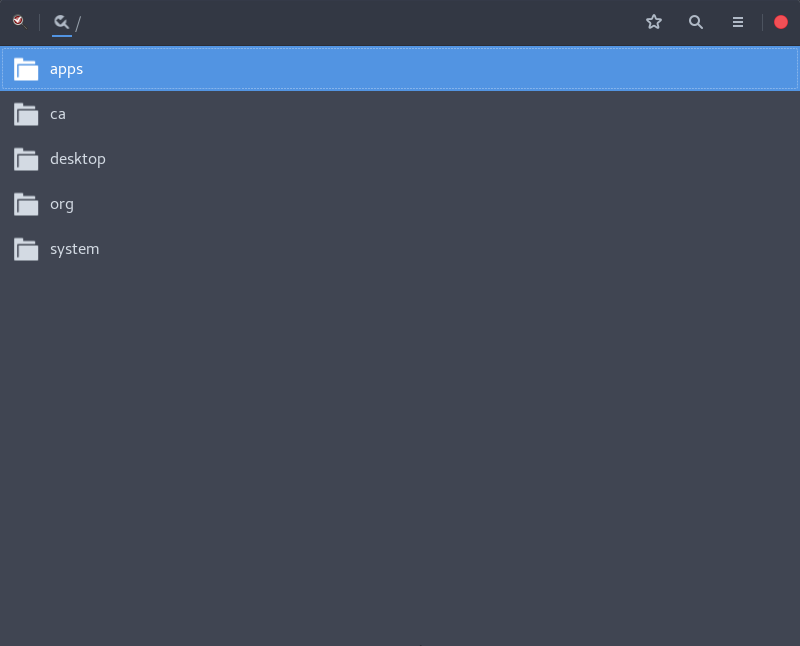
Folgen Sie als Nächstes dem Pfad /org/gnome/desktop/gnome/interface, ziehen Sie die Bildlaufleiste nach unten, um die Option „Skalierungsfaktor“ zu finden, und ändern Sie sie auf 1.
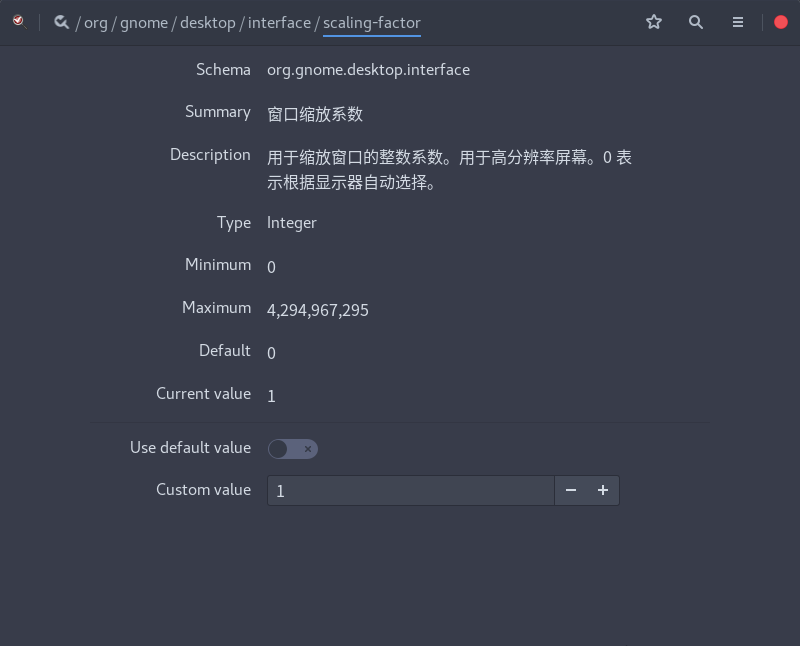
Starten Sie das System zu diesem Zeitpunkt neu und Sie werden feststellen, dass die Anmeldeschnittstelle nicht mehr so hässlich ist! ! !
Tipps: Der dconf-Editor kann auch das GTK-Design, das Symboldesign, das Cursordesign und den Hintergrund von GDM ändern.
Das obige ist der detaillierte Inhalt vonSo passen Sie die GDM-Anmeldeschnittstelle unter Linux an hochauflösende Bildschirme an. Für weitere Informationen folgen Sie bitte anderen verwandten Artikeln auf der PHP chinesischen Website!

